电脑网络共享手机_电脑如何连接网络并分享给手机
发布时间:2024-05-03
来源:绿色资源网
在当今互联网普及的时代,电脑和手机已经成为人们日常生活中不可或缺的工具,而如何让电脑连接网络并与手机进行共享,则是许多人关心的话题。通过简单的设置和操作,我们可以实现电脑连接网络,并将网络共享给手机,让手机也能够轻松畅享网络世界。接下来我们将介绍电脑如何连接网络并分享给手机的具体步骤,让您轻松掌握这一技巧。
具体步骤:
1.首先,大家点击电脑左下方的开始。在下拉列表中找到“设置”图标并点击,如图所示。
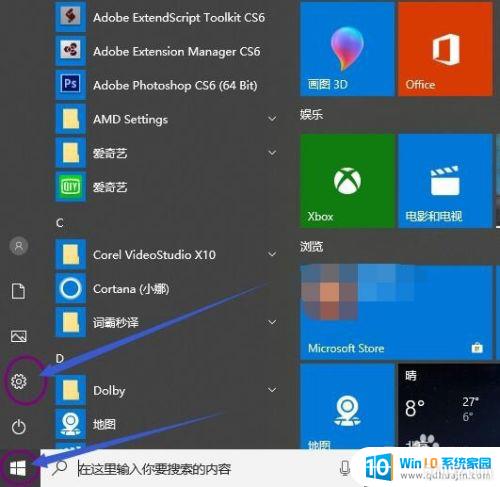
2.接着,我们在设置界面找到“网络和internet”,单击进入,如图所示。
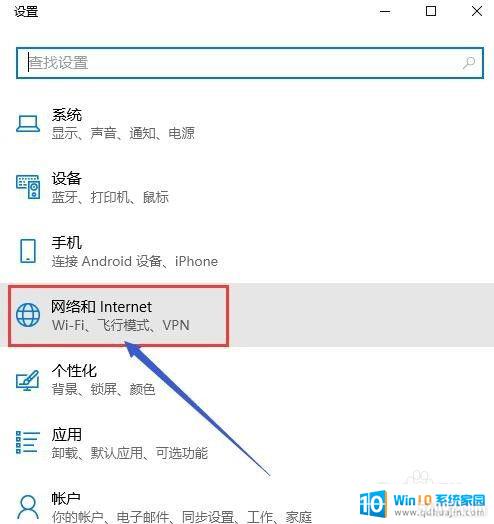
3.接下来,大家在“网络和internet”界面找到移动热点,单击进入,如图所示。
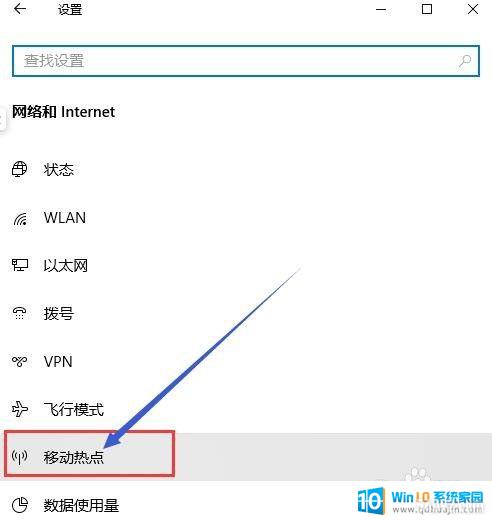
4.我们先要用数据线连接手机和电脑,在手机设置的无线网络中的移动网络共享中。打开USB共享网络。移动数据也要打开。
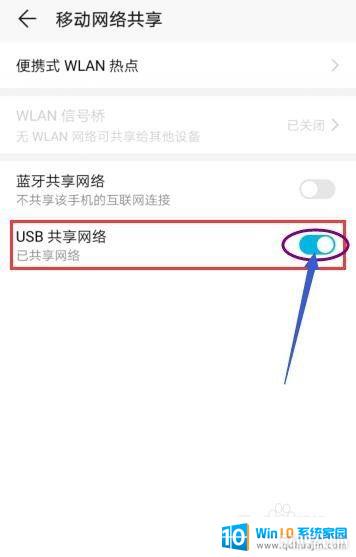
5.然后,回到电脑的设置界面,将移动热点的开关打开,如图所示。
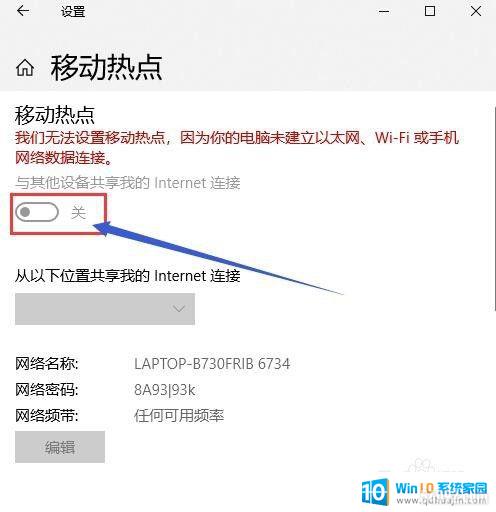
6.最后,打开手机的无线网络。搜索电脑共享的网络名称,输入密码,手机就可以用电脑共享的网络了,关掉你的移动网络即可。
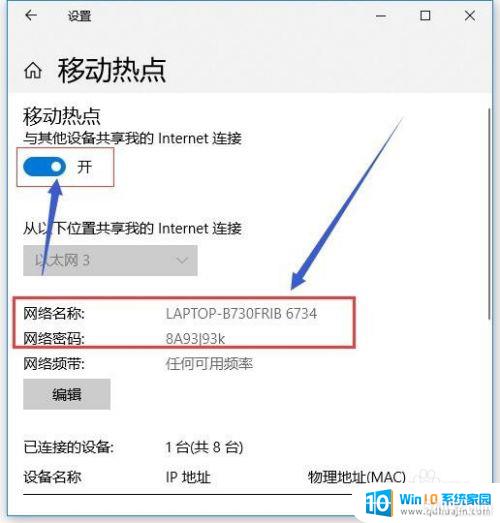
以上就是电脑网络共享手机的全部内容,请根据小编提供的方法来解决这个问题,希望对大家有所帮助。
分类列表
换一批
手游推荐
手游排行榜
推荐文章
- 1wps怎么添加仿宋_gb2312字体_WPS怎么设置仿宋字体
- 2电脑登陆微信闪退怎么回事_电脑微信登陆老是闪退的解决方法
- 3ppt每张幻灯片自动放映10秒_如何将幻灯片的自动放映时间设置为10秒
- 4电脑只有插电才能开机是什么情况_笔记本电脑无法开机插电源怎么解决
- 5ps4怎么同时连两个手柄_第二个手柄添加教程PS4
- 6台式机开机键怎么插线_主板上的开机键接口怎样连接台式电脑开机键线
- 7光盘怎么删除文件_光盘里的文件如何删除
- 8笔记本开机no bootable_笔记本开机出现no bootable device怎么办
- 9steam怎么一开机就自动登录_Steam如何设置开机启动
- 10光猫自带wifi无法上网_光猫一切正常但无法上网的解决方法

















